Mode écran partagé (Changement multi-fenêtre)
Le mode écran partagé vous permet d’afficher deux applications en même temps et d’utiliser chacune d’elles.
Les applications ne sont pas toutes compatibles avec le mode écran partagé.
-
Touchez
 (bouton Aperçu) dans la barre de navigation.
(bouton Aperçu) dans la barre de navigation.
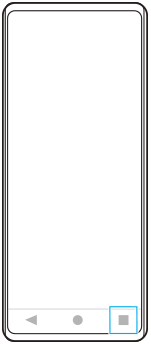
-
Touchez [Changement multi-fenêtre].
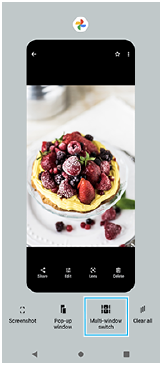
-
Balayez l’écran vers la gauche ou la droite pour sélectionner les applications souhaitées, puis touchez [Terminé].
Vous pouvez également afficher les applications en touchant l’une des applications de la paire affichée au bas de l’écran.
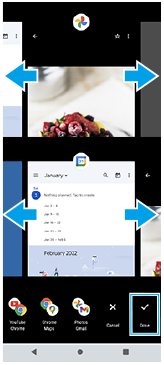
Astuce
- Vous pouvez également afficher des applications en mode écran partagé à l’aide du menu Multi-fenêtre. Vous pouvez afficher le menu Multi-fenêtre en faisant glisser la barre Détection latérale, puis en touchant [Mode multi-fenêtre] ou en balayant l’écran vers la gauche.
Présentation de l’écran fractionné
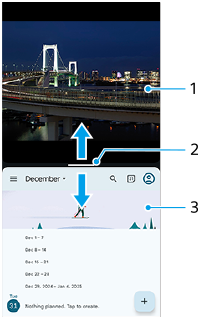
-
Application 1
-
Ligne de séparation de l’écran partagé
Faites glisser
 (barre sur la ligne de séparation) au milieu de l’écran vers le haut ou vers le bas pour redimensionner les fenêtres.
(barre sur la ligne de séparation) au milieu de l’écran vers le haut ou vers le bas pour redimensionner les fenêtres. -
Application 2
Note
- Une fenêtre en mode écran partagé est divisée verticalement en orientation portrait et horizontalement en orientation paysage. Vous ne pouvez pas redimensionner les fenêtres en orientation paysage.
Astuce
- Pour quitter le mode écran partagé, faites glisser
 (barre sur la ligne de séparation) vers le haut ou le bas de l’écran.
(barre sur la ligne de séparation) vers le haut ou le bas de l’écran.
TP1001740547
